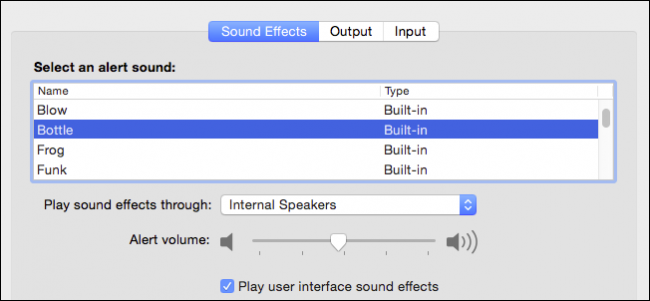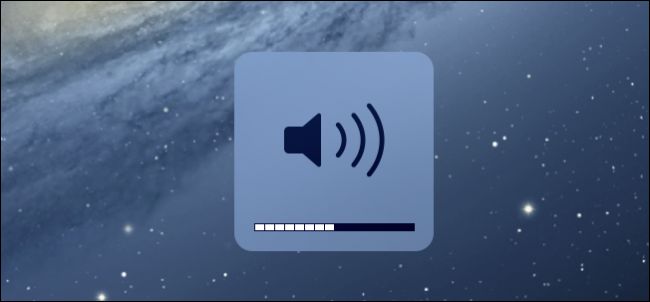Sposobnost automatizacije pjesama jedna je odSnažnije značajke GarageBand-a. Automatizacija vam omogućuje podešavanje glasnoće, pomicanja, odjeka i drugih efekata u različitim točkama vaše pjesme. Način na koji GarageBand implementira ovu značajku zapravo je vrlo jednostavan i intuitivan i s njim je lako započeti.
Kako automatizirati pjesmu
Za početak automatizacije zapisa kliknite neoznačenu"Gumb za automatizaciju" na vrhu popisa instrumenta koji bi trebao prebaciti i požutjeti. Provjerite imate li barem jedan zapis i barem jednu petlju u tom zapisu ili nećete imati što automatizirati.

Petlje će vam potamniti i trebali biste vidjeti padajući prozor svih različitih opcija koje možete automatizirati za svaki instrument. Počet ćemo automatizacijom glasnoće pjesme.
Ako želite dodati nove petlje ili urediti postojeće, morat ćete onemogućiti uređivač automatizacije ponovnim klikom na gumb.

Započnite tako da zadržite Command i kliknetebilo gdje u regiji staze, što će stvoriti novu točku. Možete postići nove bodove klikom na naredbu i povlačenjem postojećih točaka oko sebe mišem. Stvaranjem nagiba između točaka, možete automatski prilagoditi glasnoću kako pjesma svira, stvarajući efekt izblijedjenja ili izblijedjenja. Oštrim padovima možete učinkovito isključiti određena područja staze.

Ako kliknete padajući izbornik, vidjet ćete popis opcija koje možete automatizirati.
Osnovne mogućnosti za svaki instrument suSvezak, Pan, odjek i odjek. Jačina zvuka kontrolira koliko je pjesma glasna, Pan usmjerava zvuk pjesme prema jednom uhu, a Echo i Reverb su vrlo slični ključnom razlikom: odjek na stazi razlikuje se od izvornog zapisa, gotovo kao što je zapis kopiran i odgođen za kratko vrijeme, a reverb na stazi vrlo je kratak odjek koji zvuči spojeno s izvornom pjesmom.
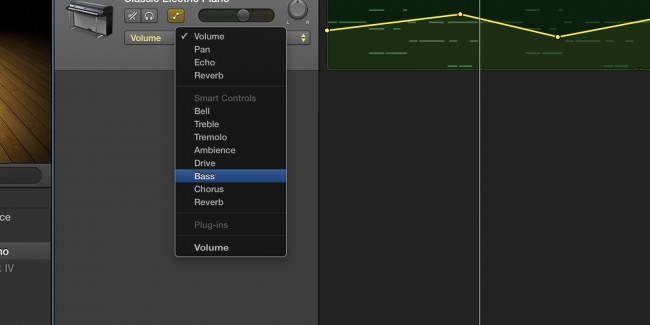
Odjeljak opcija "Pametne kontrole" razlikuje seod instrumenta do instrumenta. Na primjer, mogućnosti konfiguriranja za bubnjeve potpuno su različite od klavira. Zapravo, opcije bubnjeva pružaju razinu kontrole nad Appleovim automatskim bubnjevima koje drugačije ne biste imali.

U ovom primjeru, volumen bokova u bubnjupočinje visoko i polako se smanjuje tijekom trase staze. Svakim dijelom bubnja možete upravljati pojedinačno, podešavanjem glasnoće ili uključivanjem i isključivanjem elemenata.
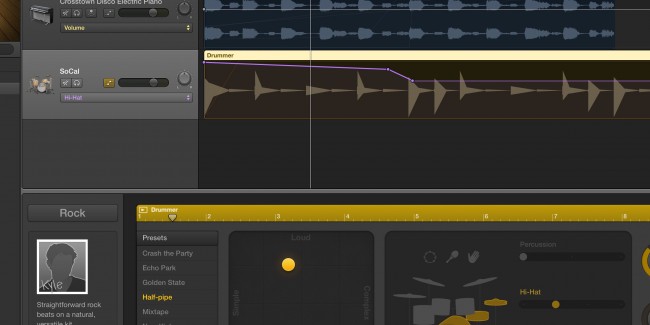
Kako automatizirati ekvilajzer
Ugrađeni Visual equalizer (ili EQ) je vrlomoćan je alat i postaje još snažniji uz mogućnost automatizacije. Ako već nemate omogućen EQ, možete ga omogućiti dvoklikom miša na instrument i klikom na gumb "EQ".

Sada kada je EQ omogućen, pojavit će se upadajući izbor za moguće automatizacije sa vlastitim proširivim izbornikom. Ovaj izbornik sadrži preko 30 opcija za automatizaciju, ali koristit ćete ih samo nekoliko. EQ možete konfigurirati kako god želite, a sve ono što ne automatizirate ostat će isto u trasi.
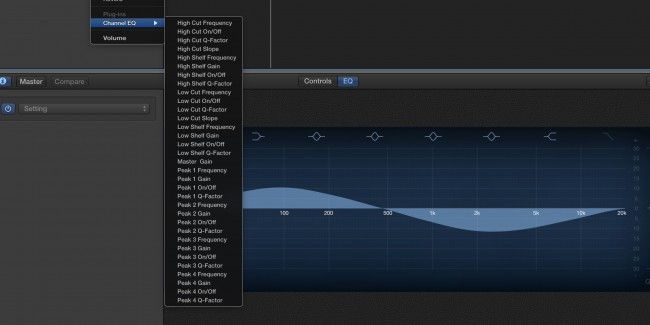
EQ ima visoku i nisku policu, visoku i niskurez, i 4 vrha. Za svaki od njih možete automatizirati frekvenciju koja kontrolira vodoravni položaj na EQ-u. Za police i vrhove možete kontrolirati dobitak, koji kontrolira koliko će tišina ili glasnija biti ta frekvencija. Svaku točku možete uključiti i isključiti s postavkom On / Off, a čak možete kontrolirati i Q-faktor, koji kontrolira nepropusnost vrha, što u Visual EQ-u ne možete učiniti bez automatizacije.